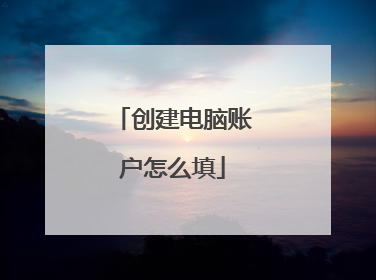PE下如何给XP系统创建管理员账户
兄弟 也别折腾了 如果你系统中只有唯一的那个管理员权限账户administrator 并且被禁用了的话 那所有说的那些操作都是无效的 你禁用的时候应该给你有提示 系统必须保留一个具有管理员权限的账户 才能禁用或删除另一个也就是说 系统中至少要有一个账户是具备管理员权限的 (如果你没注意提示 那 这就是后果了)这种情况下 你去禁用或删除其它管理员或非管理员账户 都没问题但现在唯一的一个管理员账户已经被停用了 (在用户和组中 看到的是红叉 且 账户已停用 被勾选) 这个停用和隐藏是不同的 新建用户后 一般系统默认的这个administrator 会在登陆界面中隐藏 但在安全模式登录时可以看到 也就是账户还可以使用但如果在用户和组中 停用了 用户名显示 红叉状态 那么说明这个账户已经无法使用了 ...展开全文兄弟 也别折腾了 如果你系统中只有唯一的那个管理员权限账户administrator 并且被禁用了的话 那所有说的那些操作都是无效的 你禁用的时候应该给你有提示 系统必须保留一个具有管理员权限的账户 才能禁用或删除另一个也就是说 系统中至少要有一个账户是具备管理员权限的 (如果你没注意提示 那 这就是后果了)这种情况下 你去禁用或删除其它管理员或非管理员账户 都没问题但现在唯一的一个管理员账户已经被停用了 (在用户和组中 看到的是红叉 且 账户已停用 被勾选) 这个停用和隐藏是不同的 新建用户后 一般系统默认的这个administrator 会在登陆界面中隐藏 但在安全模式登录时可以看到 也就是账户还可以使用但如果在用户和组中 停用了 用户名显示 红叉状态 那么说明这个账户已经无法使用了 不管是安全模式、命令行也好 执行命令也同样需要管理员权限才能操作 网上看到的那些方法 都是没头没尾 用到你那里 当然什么操作也做不了 因为当前状态下 谁也没权限了如果系统盘没什么重要文件 能重装就重装吧如果有兴趣探究一下可以试试用光盘或pe来引导系统 进dos模式用ren命令 把C:WindowsSystem32sethc.exe 和 C:WindowsSystem32dllcachesethc.exe改名然后把 上述两个文件夹下的cmd.exe 改为sethc.exec:windowssystem32cmd.exe C:WindowsSystem32dllcachecmd.exe重启系统 登陆界面时连按shift键5次 会弹出dos窗口然后输入启用管理员账户的命令 net user administrator /active:yes sethc.exe 是粘滞键程序 在启动界面即可运行 具有较高的权限 这也是一个漏洞把cmd.exe改为sethc.exe 是为了在按下shift键时 启动命令行 此时运行的命令行具有system操作的权限 所以有些命令才可以起效收起

怎么在pe里面新建用户?并提升为管理员权限??急求!!!
哈哈,这简单!启动到pe界面,用pe工具箱里面的WINDOWS密码恢复工具,修改管理员账户的密码或添加一个新管理员账户,然后重新启动WINDOWS,用管理员账户登录,修改受限账户的权限,提升到管理员权限。
哈哈,这简单!启动到pe界面,用pe工具箱里面的WINDOWS密码恢复工具,修改管理员账户的密码或添加一个新管理员账户,然后重新启动WINDOWS,用管理员账户登录,修改受限账户的权限,提升到管理员权限。
哈哈,这简单!启动到pe界面,用pe工具箱里面的WINDOWS密码恢复工具,修改管理员账户的密码或添加一个新管理员账户,然后重新启动WINDOWS,用管理员账户登录,修改受限账户的权限,提升到管理员权限。

在PE系统下怎么修改用户名 或新建一个有权限的用户
在PE系统中修改用户名或新建一个有权限的用户的具体步骤如下: 1、首先进入PE系统中,按“win+R”打开运行窗口。 2、在按下“win+R”打不开运行的情况下,可以点击打开开始菜单栏中的“运行”。 3、然后在弹出来的运行窗口中点击输入“net user vpskyvcom(用户名) kyvps(密码) /add”,回车确定即可。
1、首先,在你电脑桌面右键单击“此电脑”出现菜单栏,选择“属性” 2、点击进入属性页面(既系统面板)后,点击左边的“高级系统设置” 3、进入对话框,选择“计算机名” 4、点击计算机名页面下方的“更改” 5、在计算机名处填入新的计算机名,点击“确定” 6、由于更改计算机名,会影响对网络资源的访问,所以会弹出一个对话框,确认是否需要更改计算机名,点击“确定”完成计算机名的更改,在PE系统下就可以修改用户名 或新建一个有权限的用户了。
启动到PE界面,用PE工具箱里面的windows密码恢复工具,修改管理员账户的密码或添加一个新管理员账户,然后重新启动windows,用管理员账户登录,修改受限账户的权限,提升到管理员权限。 PE里面都有这类工具的! 不为高分只为奉献小绝帮你解决难题 别客气 有问题就Hi我喔 10 - 08- 13
1、首先,在你电脑桌面右键单击“此电脑”出现菜单栏,选择“属性” 2、点击进入属性页面(既系统面板)后,点击左边的“高级系统设置” 3、进入对话框,选择“计算机名” 4、点击计算机名页面下方的“更改” 5、在计算机名处填入新的计算机名,点击“确定” 6、由于更改计算机名,会影响对网络资源的访问,所以会弹出一个对话框,确认是否需要更改计算机名,点击“确定”完成计算机名的更改,在PE系统下就可以修改用户名 或新建一个有权限的用户了。
启动到PE界面,用PE工具箱里面的windows密码恢复工具,修改管理员账户的密码或添加一个新管理员账户,然后重新启动windows,用管理员账户登录,修改受限账户的权限,提升到管理员权限。 PE里面都有这类工具的! 不为高分只为奉献小绝帮你解决难题 别客气 有问题就Hi我喔 10 - 08- 13

创建电脑账户怎么填
电脑现在使用非常普遍,办公更是离不开他,在电脑怎么创建账户图像,简单汇总,与大家分享一下。 1、首先打开电脑,在工具栏左下角找到“开始”选项,找到设置选项。 2、然后在打开的设置窗口中,找到“账户”选项。 3、点击“账户”选项,找到账户信息。 4、最后从相机或图片里选择喜欢的照片背景,输入名字和密码,创建账户就完成了。
一般安装系统会有创建账户的选项,因为系统默认管理员账户是administrator,所以无法重复添加了,可以自己给账户起个新的用户名,通常用admin作为用户名。如果使用pe环境安装系统一般就不用创建账户了。可以在pe下删除admin启用administrator账户就可以了。
一般安装系统会有创建账户的选项,因为系统默认管理员账户是administrator,所以无法重复添加了,可以自己给账户起个新的用户名,通常用admin作为用户名。如果使用pe环境安装系统一般就不用创建账户了。可以在pe下删除admin启用administrator账户就可以了。